Eliminar los anuncios de National Consumer Center (Instrucciones de eliminación) - Actualización Ago 2018
Guía de eliminación de los anuncios National Consumer Center
¿Qué es Anuncios de National Consumer Center?
Qué es National Consumer Center y por qué razones no deberías confiar en sus anuncios
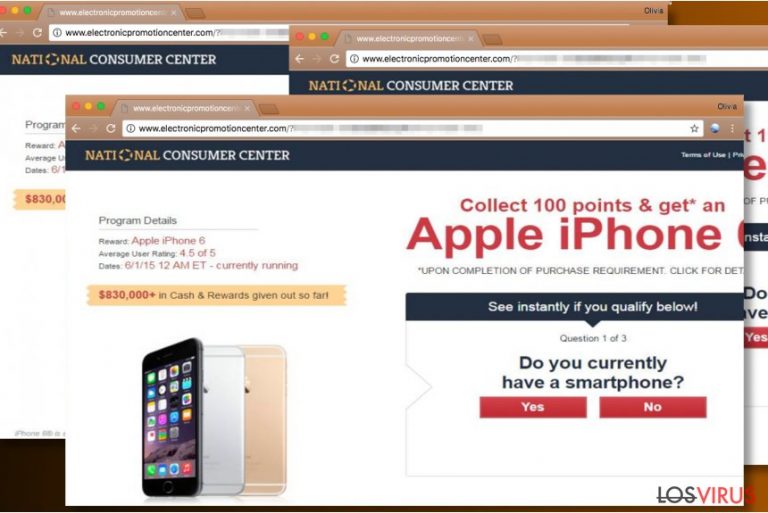
National Consumer Center es una organización inexistente cuyo nombre es usado para engañar a usuarios de ordenador para que rellenen formularios y encuestas online con el fin de obtener un iPhone u otros premios caros. Sin embargo, estos anuncios normalmente aparecen tras la infiltración de un adware en el sistema. Por ello, no es más que una estafa usada para robar información personal a los usuarios.
El virus National Consumer Center tiene por objetivo a usuarios de Mac, aunque los ordenadores que ejecutan sistemas Windows pueden también quedar comprometidos. De acuerdo con los reportes de las víctimas, los anuncios normalmente provienen de hxxp://electronicpromotionscenter.com/.
La estafa National Consumer Center sugiere participar en encuestas online con el fin de obtener un iPhone de Apple u otro smartphone. Las «ofertas» descritas pueden aparecer en forma de pop-up, pop-under o anuncios en nuevas pestañas.
Hay muchos comentarios negativos sobre estos anuncios, y los usuarios normalmente dicen que National Consumer Center es simplemente una estafa. Algunos usuarios han revelado que los anuncios que prometen iPhones gratuitos y otros grandes premios y que luego cambian y ofrecen ganar 100$ en una tarjeta de regalo Visa en caso de que el usuario gaste al menos 50$ en productos inútiles como pastillas de dietas o libros.
Las víctimas dicen que los anuncios de National Consumer Center simplemente buscan robar dinero, nombres y direcciones email de víctimas que no sospechan nada. Por ello, te recomendamos que te alejes de los falsos anuncios y mantengas tu información en tu poder ya que los estafadores fácilmente pueden vender los datos, como tu nombre o dirección email a terceros.
Recuerda que tu dirección email puede acabar en listas usadas por spammers y antes o después puedes empezar a recibir correos basura o incluso recibir un mensaje cargado con malware. No hay dudas de que el único modo de evitar estas ciber amenazas es alejarse de los anuncios descritos, y con el fin de bloquearlos, debes llevar a cabo la eliminación de National Consumer Center usando un poderoso programa anti-malware.
Aunque en teoría puedes intentar eliminar manualmente National Consumer Center, no te recomendamos que escojas esta opción. En vez de ello, te recomendamos que compruebes el sistema con un programa anti-malware decente como FortectIntego para identificar todos los programas peligrosos y cambios que hayan podido realizar en el sistema.
El pop up sobre un iPhone de National Consumer Center molesta a los usuarios en 2018
La estafa National Consumer Center fue detectada activamente atacando a usuarios de iPhone a comienzos de año. Sin embargo, el esquema de ataques sigue siendo el mismo. Se pide a las víctimas que completen un cuestionario con el fin de obtener un caro premio.
No obstante, en vez de obtener información sobre cómo aceptarlo, se pide a la gente revelar su información personal, incluyendo nombre completo, detalles de contacto o similares datos. Por ello, es altamente recomendable tomar medidas inmediatas y eliminar el virus National Consumer Center con un programa de seguridad que sea compatible con tu smartphone de Apple.
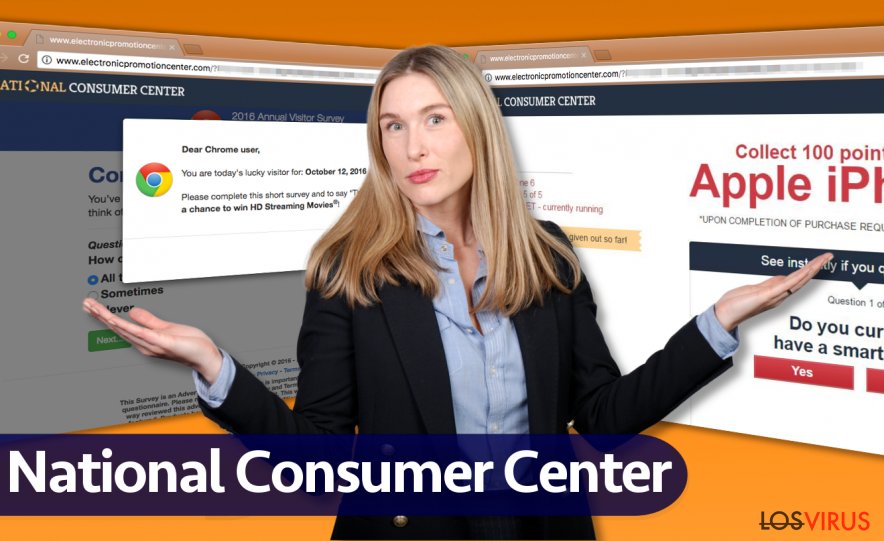
El adware puede entrar dentro del dispositivo sin ser detectado
El adware responsable de instalar National Consumer Center en el ordenador normalmente se difunde usando una técnica de marketing de programas llamada «bundling» o paquetes de programas. Este método permite agrupar un conjunto de programas e introducir parte de ellos durante la instalación del programa principal. Desafortunadamente, la mayoría de los usuarios pasan por alto estas declaraciones, ya que tienen prisas para instalar los programas.
Te recomendamos que selecciones las opciones de instalación Avanzadas o Personalizadas, ya que estas opciones te darán libertad para elegir qué programas adicionales quieres instalar y cuáles quieres rechazar. Las opciones de instalación Básicas o Recomendadas parecen de confianza, pero desafortunadamente ésto es solo a primera vista. Tienden a ocultar información sobre programas empaquetados.
Deshacerse de los anuncios de National Consumer Center en tu ordenador o iPhone
Para eliminar el virus National Consumer Center ahora mismo, ejecuta una comprobación completa del sistema usando un programa de eliminación de malware profesional. La opción automática garantiza la eliminación del adware más fácil y que consume menos tiempo.
Sin embargo, si crees que tienes tiempo y paciencia para ejecutar manualmente la eliminación de National Consumer Center, puedes querer leer el tutorial provisto abajo. Por favor, ten cuidado y no tengas prisas cuando intentes desinstalar el peligroso adware de tu ordenador.
Los especialistas en seguridad de lesvirus.fr apuntan a que el adware difícilmente puede detectarse y ser eliminado sin un programa profesional. Por ello, si dejas alguna entrada relacionada con el programa indeseado en tu ordenador, puedes volver a tener que tratar con redirecciones y anuncios. Con esto, tras completar la eliminación, comprueba tu sistema con un anti-spyware o anti-malware simplemente para asegurarte de que no dejas ningún componente en el sistema.
Puedes eliminar el daño causado por el virus con la ayuda de FortectIntego. SpyHunter 5Combo Cleaner y Malwarebytes son programas recomendados para detectar los programas potencialmente indeseados y virus junto a todos los archivos y entradas del registro que estén relacionados con ellos.
Guía de eliminación manual de los anuncios National Consumer Center
Desinstalar de Windows
Abre el Panel de Control y luego accede a la lista de programas instalados usando las instrucciones de abajo. Desintala todos los programas desconocidos y sospechosos que puedan estar relacionados con el malware National Consumer Center sin pensarlo. Luego, limpia los marcadores del navegador de acuerdo con la siguiente guía.
Para eliminar Anuncios de National Consumer Center de ordenadores con Windows 10/8, por favor, sigue estos pasos:
- Entra en el Panel de Control desde la barra de búsqueda de Windows y pulsa Enter o haz click en el resultado de búsqueda.
- Bajo Programas, selecciona Desinstalar un programa.

- Desde la lista, encuentras las entradas relacionadas con Anuncios de National Consumer Center (o cualquier otro programa sospechoso recientemente instalado).
- Click derecho en la aplicación y selecciona Desinstalar.
- Si aparece el Control de Cuentas del Usuario haz click en Sí.
- Espera hasta que el proceso de desinstalación se complete y pulsa Aceptar.

Si eres un usuario de Windows 7/XP, procede con las siguientes instrucciones:
- Click en Windows Start > Panel de Control localizado en la parte derecha (si eres usuario de Windows XP, click en Añadir/Eliminar Programas).
- En el Panel de Control, selecciona Programas > Desinstalar un programa.

- Elige la aplicación indeseada haciendo click una vez.
- En la parte superior, click en Desinstalar/Cambiar.
- En la ventana de confirmación, elige Sí.
- Click en Aceptar una vez el proceso de eliminación finalice.
Elimina National Consumer Center del sistema Mac OS X
Mueve todas las apps sospechosas de Mac a la Papelera. Usa esta guía si nunca antes has intentado eliminar Apps de Mac.
-
Si estás usando OS X, haz click en el botón Go en la esquina superior izquierda de la pantalla y selecciona Applications.

-
Espera a que veas la carpeta Applications y busca por National Consumer Center y cualquier otro programa sospechoso en ella. Ahora haz click derecho en cada entrada y selecciona Move to Trash.

Reiniciar MS Edge/Chromium Edge
Eliminar extensiones indeseadas de MS Edge:
- Selecciona Menú (los tres puntos horizontales en la esquina superior derecha de la ventana del navegador) y selecciona Extensiones.
- Desde la lista, selecciona la extensión relacionada y haz click en el icono del Engranaje.
- Click en Desinstalar en la parte de abajo.

Limpiar cookies y otros datos de navegación:
- Click en Menú (los tres puntos horizontales en la esquina superior derecha de la ventana del navegador) y selecciona Privacidad y Seguridad.
- Bajo datos de navegación, selecciona Elegir qué limpiar.
- Selecciona todo (a parte de contraseñas, aunque puedes querer incluir también las licencias de Media, si es aplicable) y selecciona Limpiar.

Restaurar los ajustes de nueva pestaña y página de inicio:
- Click en el icono de menú y elige Configuración.
- Luego encuentra la sección En el inicio.
- Click en Deshabilitar si encuentras cualquier dominio sospechoso.
Resetea MS Edge y los pasos de arriba no te han ayudado:
- Pulsa en Ctrl + Shift + Esc para abrir el Administrador de Tareas.
- Click en la flecha de Más detalles en la parte inferior de la ventana.
- Selecciona la pestaña Detalles.
- Ahora desliza y localiza cualquier entrada con el nombre de Microsoft Edge en ella. Click derecho en cada una de ellas y selecciona Finalizar Tarea para hacer que MS Edge deje de funcionar.

Si esta solución no te ha ayudado, necesitas usar un método más avanzado para resetear Edge. Ten en cuenta que necesitas hacer una copia de seguridad de tus datos antes de proceder.
- Encuentra la siguiente carpeta en tu ordenador: C:\\Users\\%username%\\AppData\\Local\\Packages\\Microsoft.MicrosoftEdge_8wekyb3d8bbwe.
- Pulsa Ctrl + A en tu teclado para seleccionar todas las carpetas.
- Click derecho en ellos y selecciona Eliminar.

- Ahora haz click derecho en el botón de Inicio y selecciona Windows PowerShell (Administrador).
- Cuando aparezca la nueva ventana, copia y pega el siguiente comando y pulsa Enter:
Get-AppXPackage -AllUsers -Name Microsoft.MicrosoftEdge | Foreach {Add-AppxPackage -DisableDevelopmentMode -Register “$($_.InstallLocation)\\AppXManifest.xml” -Verbose

Instrucciones para Edge basado en Chromium
Eliminar extensiones de MS Edge (Chromium):
- Abre Edge y haz click en Configuración > Extensiones.
- Elimina las extensiones indeseadas haciendo click en Eliminar.

Limpiar caché y datos del sitio:
- Click en Menú y selecciona Configuración.
- Selecciona Privacidad y Servicios.
- Bajo Limpiar datos de navegación, elige Seleccionar qué limpiar.
- Bajo rango de fecha, selecciona Todo el tiempo.
- Selecciona Limpiar ahora.

Resetear MS Edge basado en Chromium:
- Click en Menú y selecciona Configuración.
- En la parte izquierda, selecciona Reiniciar configuración.
- Selecciona Restaurar ajustes a sus valores por defecto.
- Confirma con Resetear.

Reiniciar Mozilla Firefox
Si Firefox ha comenzado a mostrar la falsa publicidad descrita en este artículo, sigue estas instrucciones.
Eliminar extensiones peligrosas
- Abre el navegador Mozilla Firefox y haz click en el Menú (los tres botones horizontales de la esquina superior derecha de la pantalla).
- Selecciona Add-ons.
- Aquí, selecciona los plugins que estén relacionados con Anuncios de National Consumer Center y haz click en Eliminar.

Reiniciar la página de inicio:
- Click en los tres botones horizontales de la esquina superior derecha para abrir el menú.
- Selecciona Opciones.
- Bajo las opciones de Inicio, ingresa tu sitio preferido que se abrirá cada vez que abres de nuevo Mozilla Firefox.
Limpiar las cookies y datos del sitio:
- Click en el Menú y selecciona Opciones.
- Ve a la sección de Privacidad y Seguridad.
- Desliza hasta encontrar Cookies y Datos del sitio.
- Click en Limpiar datos…
- Selecciona Cookies y datos de sitios, así como Contenido Web en Caché y pulsa Limpiar.

Reiniciar Mozilla Firefox
En caso de que Anuncios de National Consumer Center no se haya eliminado tras seguir las instrucciones de antes, reinicia Mozilla Firefox:
- Abre el navegador Mozilla Firefox y haz click en Menú.
- Ve a Ayuda y luego elige Información del Solucionador de Problemas.

- Bajo la sección Poner a punto Mozilla Firefox, haz click en Reiniciar Firefox…
- Una vez aparezca el pop-up, confirma la acción pulsando en Reiniciar Firefox – esto debería completar la eliminación de Anuncios de National Consumer Center.

Reiniciar Google Chrome
Para solucionar Chrome tras el hackeo de National Consumer Center, completa las instrucciones provistas abajo. Necesitas eliminar todas las extensiones de Chrome que te generen sospechas.
Elimina extensiones maliciosas desde Google Chrome:
- Abre Google Chrome, haz click en el Menú (los tres puntos verticales de la esquina superior derecha) y selecciona Más herramientas -> Extensiones.
- En la nueva ventana abierta, verás la lista de todas las extensiones instaladas. Desinstale todos los complementos sospechosos haciendo clic en Eliminar.

Eliminar caché y datos web de Chrome:
- Click en el Menú y selecciona Ajustes.
- Bajo Privacidad y Seguridad, selecciona Limpiar datos de navegación.
- Selecciona Historial de navegación, Cookies y otros datos de sitios, así como Imágenes en caché y archivos.
- Click en Limpiar datos.
- Click Clear data

Cambiar tu página de inicio:
- Click en el menú y selecciona Configuración.
- Busca un sitio sospechoso en la sección En el inicio.
- Click en Abrir una página específica o un conjunto y haz click en los tres puntos para encontrar la opción de Eliminar.
Reiniciar Google Chrome:
Si los métodos previos no te han ayudado, reinicia Google Chrome para eliminar todos los componentes:
- Click en el Menú y selecciona Configuración.
- En los Ajustes, desliza y haz click en Avanzado.
- Desliza y localiza la sección Reiniciar y limpiar.
- Ahora haz click en Reiniciar ajustes y devolverlos a defecto.
- Confirma con Reiniciar ajustes para completar la eliminación.

Reiniciar Safari
Eliminar extensiones indeseadas de Safari:
- Click en Safari > Preferencias…
- En la nueva ventana, elige Extensiones.
- Selecciona la extensión indeseada relacionada con Anuncios de National Consumer Center y selecciona Desinstalar.

Limpiar cookies y otros datos de páginas webs de Safari:
- Click en Safari > Limpiar historial…
- Desde el menú desplegable bajo Limpiar, elige todo el historial.
- Confirma con Limpiar Historial.

Reinicia Safari si los pasos de antes no te han ayudado:
- Click en Safari > Preferencias…
- Ve a la pestaña Avanzado.
- Elige Mostrar menú de Desarrollador en la barra del menú.
- Desde la barra del menú, click en Desarrollador y luego selecciona Limpiar cachés.

Después de desinstalar este programa potencialmente no deseado y arreglar cada uno de tus navegadores webs, te recomendamos que escanees el sistema de tu PC con un buen anti-spyware. Esto te ayudará a deshacerte de los rastros del registro de National Consumer Center, y te permitirá identificar parásitos relacionados u otras posibles infecciones de malware en tu ordenador. Para ello, puedes usar nuestros programas más valorados: FortectIntego, SpyHunter 5Combo Cleaner o Malwarebytes.
Recomendado para ti
No dejes que el gobierno te espíe
El gobierno tiene muchos problemas con respecto al registro de datos de los usuarios y los espionajes a los ciudadanos, por lo que deberías tener esto en consideración y leer más sobre las oscuras prácticas de reunión de información. Evita cualquier registro indeseado del gobierno o espionaje navegando completamente anónimo por Internet.
Puedes elegir una localización diferente cuando estés navegando y acceder a cualquier material que desees sin ninguna restricción de contenido particular. Puedes fácilmente disfrutar de conexión a internet sin riesgos de ser hackeado usando la VPN Private Internet Access.
Controla la información a la que puede acceder el gobierno o cualquier otra parte y navega por internet sin ser espiado. Incluso aunque no estés envuelto en actividades ilegales o confíes en tus servicios o plataformas elegidas, ten cuidado con tu seguridad y toma medidas de precaución usando un servicio VPN.
Copia de seguridad de los archivos para uso posterior, en caso de ataque de malware
Los problemas de software creados por malwares o pérdidas directas de datos debido a una encriptación puede conducir a problemas con tu dispositivo o daño permanente. Cuando tienes copias de seguridad actualizadas, puedes fácilmente recuperarte tras un incidente y volver a la normalidad.
Es crucial crear actualizaciones de tus copias de seguridad sobre cualquier cambio en tus dispositivos, por lo que puedes volver al punto donde estabas trabajando antes de que el malware modificase cualquier cosa o tuvieses problemas en tu dispositivo a causa de pérdida de datos o corrupción del rendimiento.
Cuando tienes una versión previa de cada documento importante o proyecto, puedes evitar frustración y pérdidas. Es bastante útil cuando aparecen malwares de la nada. Usa Data Recovery Pro para llevar a cabo la restauración del sistema.


